
Monthly Archives: Januar 2019


Windows Sandbox vs. Hyper- V
Mit der vorletzten Windows 10 Insider Build (18305) kam eine neue Funktion die Windows Sandbox in das Portfolio neben Hyper-V Manager in die Pro, Enterprise und EDU Varianten. Ich habe beide Funktionen einmal gegenüber gestellt, auch wenn die Sandbox noch nicht richtig funktioniert.
2 Neue Microsoft 365 Pläne für Security und Compliance
Microsoft reagiert auf die zunehmenden Sicherheits und Compliance Anforderungen und bietet nun zwei neue Microsoft 365 Pläne an. Diese sollen den Nutzern die Durch- und Umsetzung von Security und Compliance Anforderungen erleichtern. Dies ist gerade auch im aktuellen Hinblick auf den Hackerangriff auf Politiker und berühmte Personen in Deutschland äußerst wichtig!
Neue Microsoft 365 Pläne
- Identity & Threat Protection
Dieses neue Paket vereint den Sicherheitswert von Office 365, Windows 10 und EMS in einem einzigen Angebot. Es bietet die besten Dienste für fortschrittlichen Schutz vor Bedrohungen, einschließlich Microsoft Threat Protection (Azure Advanced Threat Protection (ATP), Windows Defender ATP und Office 365 ATP einschließlich Threat Intelligence), sowie Microsoft Cloud App Security und Azure Active Directory. Dieses Angebot ist für $12 pro Benutzer und Monat erhältlich.
- Information Protection & Compliance
Dieses neue Paket kombiniert Office 365 Advance Compliance und Azure Information Protection. Es wurde entwickelt, um Chief Compliance Officers bei der Durchführung laufender Risikobewertungen mit einem Compliance-Score für alle Microsoft Cloud-Dienste zu unterstützen, sensible Daten automatisch zu klassifizieren und zu schützen und effizient auf regulatorische Anforderungen zu reagieren, indem es künstliche Intelligenz (KI) nutzt. Dieses Angebot ist für $10 pro Benutzer und Monat erhältlich.
Preisvergleich – Liste
| Produkt | Funktionsumfang (Auszug) | Preis |
| Microsoft 365 Business | O365 Business Premium, EM+S E3, Win10 E3 | 16,90€ pro M |
| Microsoft 365 F1 | O365 F1, EM+S E3, Win10 E3 | 9,50€ pro M |
| Microsoft 365 E3 | O365 F3, EM+S E3, Win10 E3 | 34,55€ pro M |
| Microsoft 365 E5 | O365 E5, EM+S E5, Win10 E5 | 64,13€ pro M |
| Microsoft 365 Identity & TP | Office 365 ATP Plan 2 (O365 ATP und Threat Intelligence ), Azure ATP, MCAS, Azure AD Premium Plan 2 (Azure Identity Protection, Access Review, Privileged Identity Management, Risk-Based Conditional Access), Windows Defender ATP | 12 $ pro M |
| Microsoft 365 IP & Compliance | Office 365 Advanced Compliance (Customer Key, Customer Lockbox, Advanced Data Governance, Advanced eDiscovery, Privileged Access Management), Azure Information Protection P2 | 10 $ pro M |
Verfügbarkeit der neuen Pläne
ab 1. Februar (z.B. CSP Partner)
Aktuell: Hacken und die Strafbarkeit
Aus aktuellem Anlass und einer Diskussion mit meinen Jugendlichen zum Thema Hacken möchte ich das Thema der letzten Tage einmal aufgreifen. Es geht um das Thema “Hacken”, welches wird zunächst einmal genauer geleuchten müssen. Wie meinen Kursteilnehmern versprochen, werde ich großteils auf Paragraphen verzichten.

Microsoft Teams nun Teil der Office 365 Pro Plus Installation
Es war auf der Ignite 2018 angekündigt worden und nun wird der Microsoft Teams Client ein Teil der Office 365 Pro Plus Installation. Zunächst beginnt dies mit Office 365 Business und wird in den nächsten Wochen auf auf Enterprise und EDU ausgerollt werden.

Microsoft Teams – Update und Deployment
In diesem Blogartikel erhaltet ihr noch einmal meinen offiziellen Blogartikel, den ich kurz nach der Microsoft Ignite 2018 für Microsoft und die Produktgruppe geschrieben habe. Ich werde diesen immer wieder aktualisieren, so dass ihr bei Thema Update und Deployment auf dem aktuellesten Stand bleibt, wenn es um Updates und Microsoft Teams Client Deployment geht.
Session von Ori Kashi zum Thema:
Ich habe meinem Ignite Blogpost aktuellere Informationen eingearbeitet:
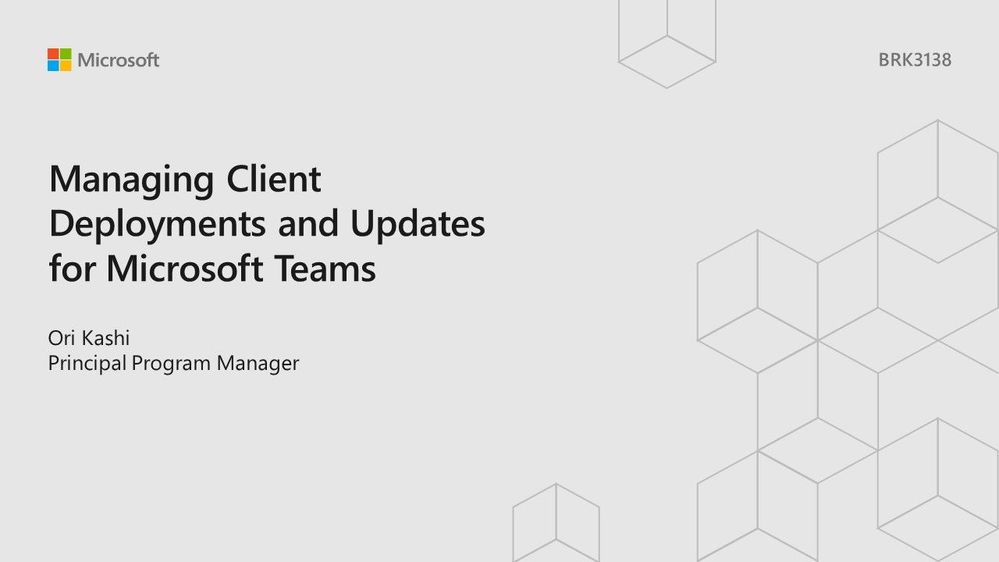
In einem bis auf den letzten Stuhl gefüllten Raum präsentierte Ori Kashi sowohl Basics als auch Neuigkeiten zum Microsoft Teams Client in Bezug auf Updates und deren Verwaltung.
Client Optionen
IT Administratoren müssen die verschiedenen Clients von Desktop über Mobile bis hin zum Webclient via Policies über das Microsoft Teams und Skype for Business Admin Center oder via Powershell händeln.
Der Microsoft Teams Desktop Client ist eine MSI Installation pro User, die aktuell noch als separate (.exe) Installation neben der Office Installation durchgeführt wird. In Zukunft wird der Microsoft Teams Client mit der Office Installation direkt mitinstalliert und ist in x86/x64 für Windows 7 aufwärts, OSX 10.11 aufwärts, verfügbar. Die X64 Version wird zur Nutzung empfohlen. Die Installation des Desktopclients unterstützt Gruppenrichtlinien, den System Center Konfigurations Manager oder diverse 3rd Party Deployment Werkzeuge. Aktuell gibt es noch keine Möglichkeit, den Client per Gruppenrichtlinien oder mit der Registry zu konfigurieren.
Die mobile Microsoft Teams App für iOS und Android kann per Policies konfiguriert und mit MDM Werkzeugen, wie Intune, verteilt werden. Die Nutzer können den Client natürlich auch per Download aus dem Google Play oder Apple App Store runterladen.
Der Webclient ist ohne Installation verfügbar und wird automatisch in der höchsten Frequenz im Vergleich zu den anderen Clients mit Updates versorgt. Dennoch sind die Funktionen und Werkzeuge im Webclient eingeschränkt.
Microsoft Desktop Client
Wenn Ihre Nutzer den Desktop Client nutzen, nutzen sie den Client mit der besten Nutzererfahrung. Dieser Client bekommt Updates in einer hohen Frequenz und werden automatisch installiert. Die Installation der Updates erfolgt während des Login-Prozesses bevor der Nutzer eingeloggt wird. Wenn die Installation der Updates erfolgt, startet der Client neu und der Nutzer wird per Notifikation informiert. Dies erlaubt es dem Nutzer Funktionen wie Ton und Video mit hoher Qualität zu nutzen oder neue Funktionen, wie die Aufnahme von Meetings zu nutzen.
Die Installationspfade/Verzeichnisse lauten wie folgt:
Die Microsoft Teams Applikation wird in diesen Verzeichnissen installiert:
- %LocalAppData%\Microsoft\Teams
- %LocalAppData%\Microsoft\TeamsMeetingsAddin
- %AppData%\Microsoft\Teams
Das Verzeichnis für Updates lautet hingegen:
- %LocalAppData%\SquirrelTemp
Wenn der Teams Client deinstalliert werden soll, kann man dies über den klassischen Weg tun. Microsoft hat, um alle Reste zu beseitigen ein Löschskript zur Verfügung: https://aka.ms/AA2jisb. Es wird empfohlen dann diesen Ordner zu löschen: %localappdata%\Microsoft\Teams .
Update Management
Wenn ihr ein Update Management für Microsoft Teams plan, habt ihr einige Herausforderungen:
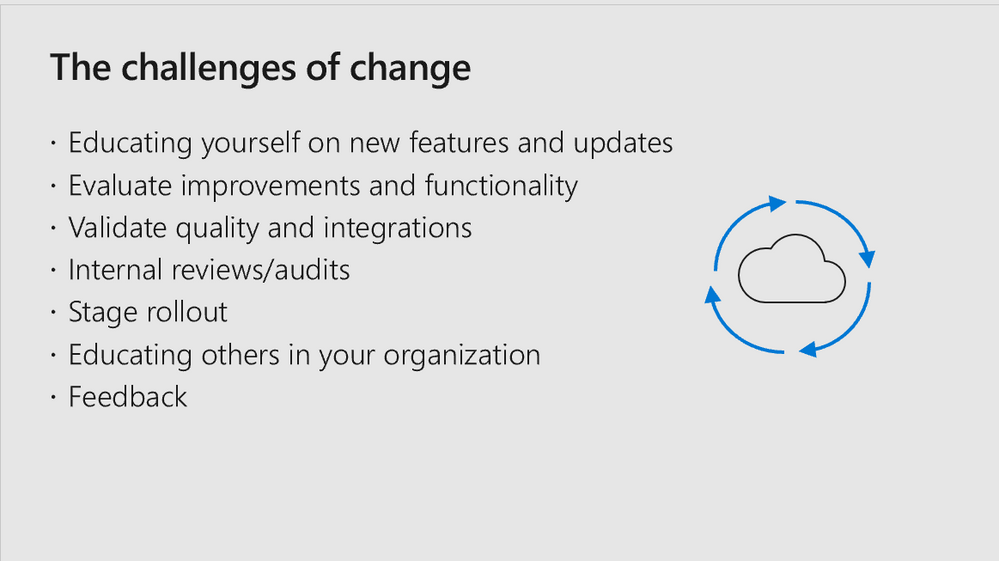
Der Microsoft Teams Client ist immer auf dem aktuellsten Stand, um die optimalste Nutzung zu ermöglichen. Dieser Service ist ein Rundumservice für IT Administratoren und Nutzer im Hinblick auf Security, Performance und Funktionserweiterungen durch Updates. Wenn der Microsoft Teams Client eine zu alte Version besitzt, dann wird dieser automatisch geupdated, wenn der Nutzer sich einloggen will und so im Login Prozess befindet. Die Version wird alle 15 Minuten geprüft. Wenn die Updates installiert wurden und der Client neugestartet ist, dann wird der Nutzer per Benachrichtigung informiert, so dass der Teams Client wieder genutzt werden kann.
Verbesserte Transparenz der Freigabe
In den Bestrebungen zu immer mehr Transparenz für IT Administratoren, die sich um den Microsoft Teams Client kümmern, wird es nun mehr Informationen im Microsoft Teams & Skype for Business Admin Center geben.
Ein Teil dieser neuen Informationen sind die Veröffentlichung von Release Notes für die verschiedenen Clients und deren verschiedenen Versionen direkt über das Dashboard des Admin Centers:
Sie können in der neuen Liste der Release Notes auch ein Update auswählen und über einen Klick auf diese Release Note erhalten Sie noch detaillierten Informationen:
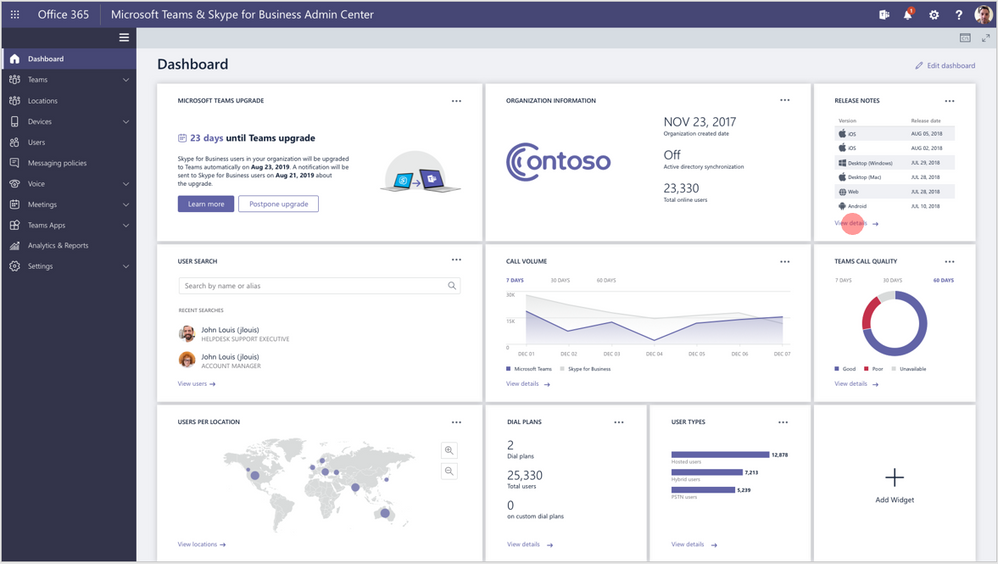
Sie erhalten über die Detailansicht, welche neuen Funktionen verfügbar werden, welche Bugs behoben wurden und erhalten sogar Screenshots, um Änderungen der Benutzeroberfläche genauer identifizieren zu können.
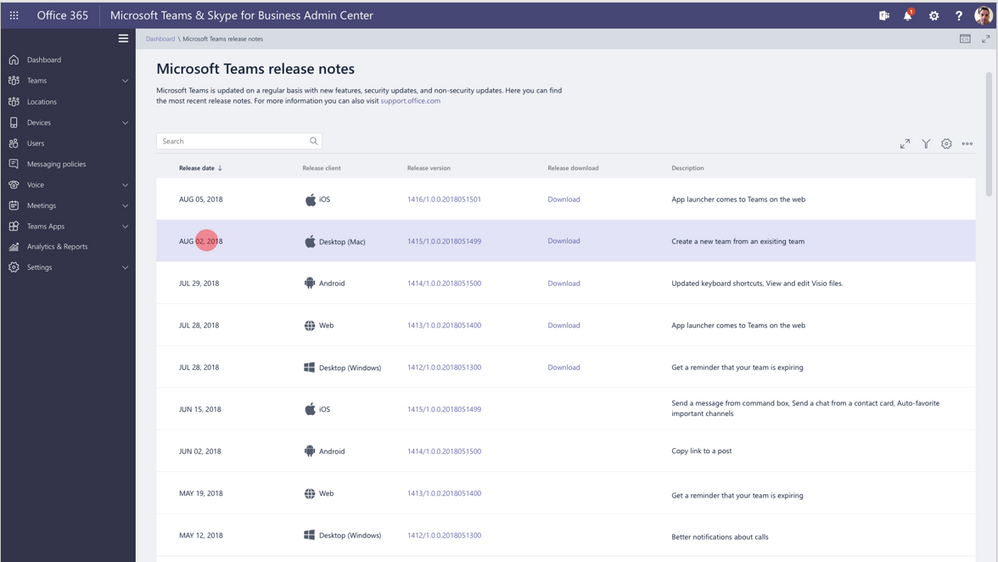
Ebenfalls erhalten IT Administratoren genauere Informationen über wie bestimmte Funktionen administriert werden können und Zugang zu externen Ressourcen, so dass man nicht extra danach in der Dokumentation suchen muss.
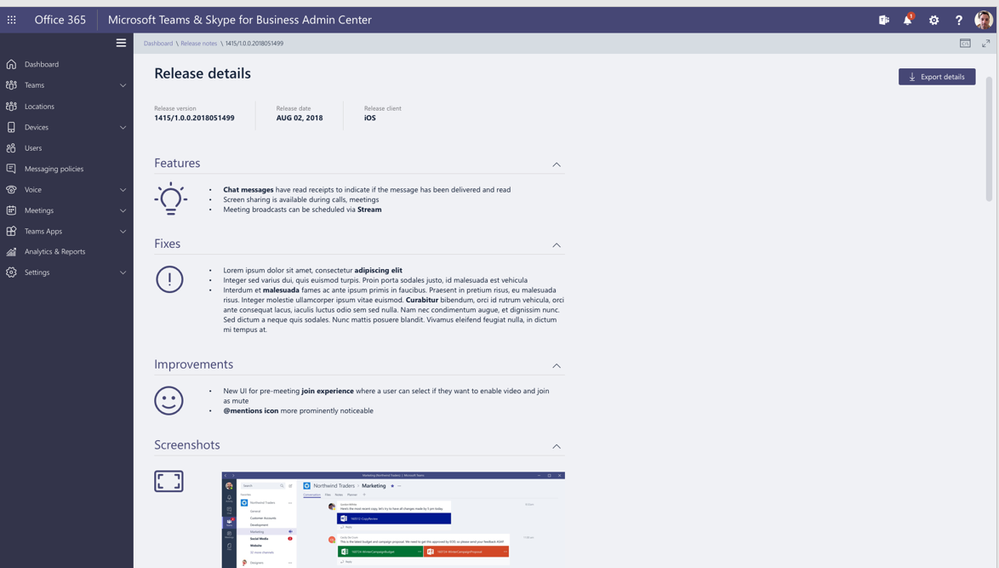
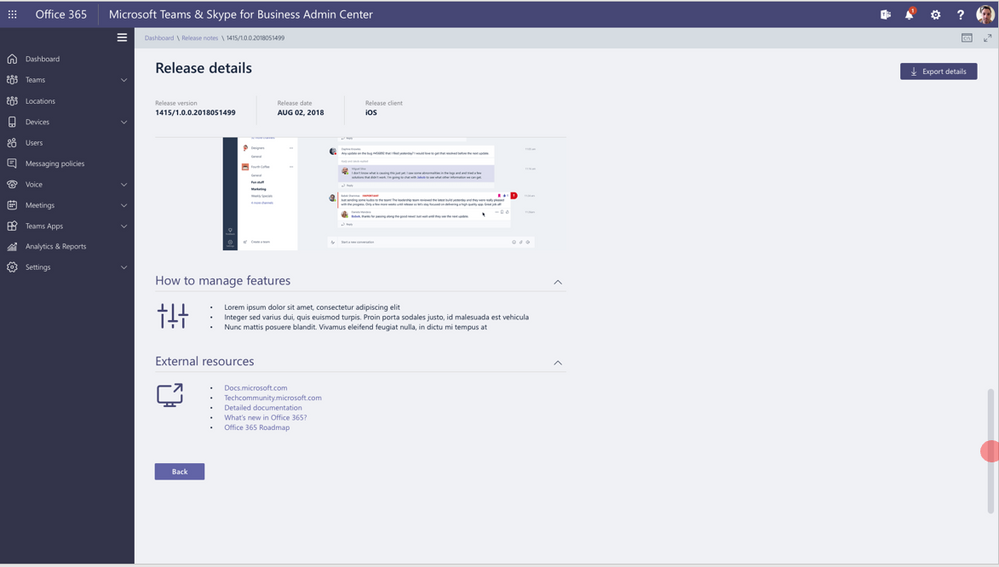
Was kommt als Nächstes?
In diesem Quartal werden noch mehr Optionen für die Microsoft Teams Clients für IT Administratoren zur Verfügung gestellt. Diese ermöglichen eine Verwaltung der Updates, so dass Unternehmen mehr Kontrolle über die Updates des Microsoft Teams Clients erhalten und wann dieses installiert wird. Diese neuen Optionen erlauben die Definition von Stages/Wellen und Office Hours, so dass der Client nur außerhalb der Geschäftszeiten sein Update erhält.
Fazit
Mit dem Microsoft Teams Client erhalten die Nutzer automatisch die neusten Updates zu jederzeit. Somit bekommen sie alle Sicherheits- und auch Funktionsupdates, um mit Microsoft Teams optimal inklusive der neusten Funktionen, wie die Aufnahme von Meetings, nutzen zu können. Neben mehr Informationen im Microsoft Teams und Skype for Business Admin Center erhalten IT Administratoren in Zukunft die Möglichkeit den Zeitpunkt der Installation von Updates besser zu bestimmen und somit auch mehr Kontrolle über den Client.
Sprecher: Ori Kashi

Principal PM Manager
Ori ist seit 2011 bei Microsoft und leitet derzeit das Team, das die Verwaltung von Microsoft Teams und Skype for Business vorantreibt. Seine Gruppe konzentriert sich auf den End-to-End-Lebenszyklus des Produkts für IT-Experten. Dazu gehören Toolsets zur Unterstützung der Evaluierungs- und Vorbereitstellungsphase, durch Management und Betrieb, Nutzung und Einführung, aber auch Analysen und Fehlersuche.
Ressourcen
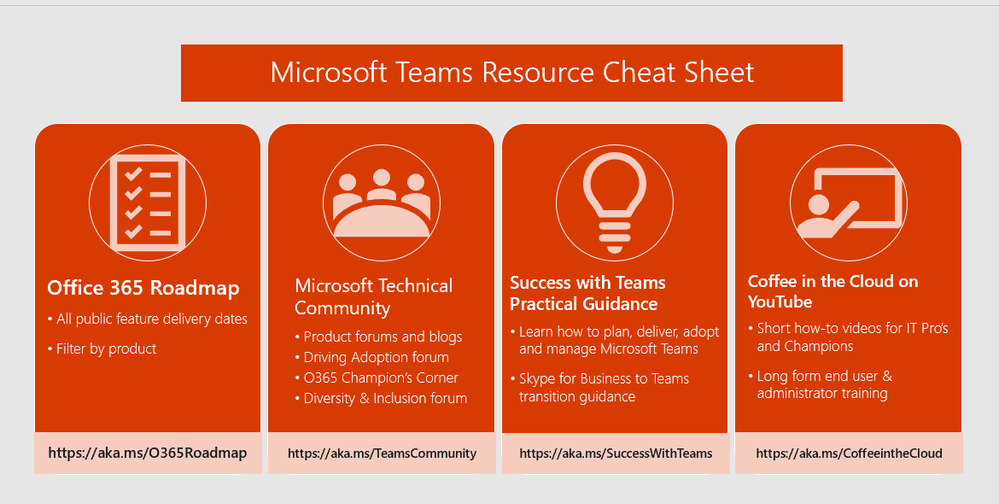
Microsoft Ignite 2018 – Blogposts
Foliensatz – Raphael Köllner für Microsoft Ignite The Tour Berlin
Auch wenn es sich bei dem Thema um meine eigene Folien handelt, werde ich diese nicht mehr veröffentlichen. Es gibt leider Personen, die Unfug mit meinen Folien in 2018 getrieben haben, so, dass es nun keine Folien oder Material von mir mehr hier gibt.

Microsoft Teams – Linux Client: Stand der Dinge
Der Microsoft Teams Client ist aktuell für Windows, MacOS, iOS, WindowsPhone (abgekündigt), Android und als WebClient (Browser) verfügbar. Dabei muss man in den Funktionsumfang des Clients auf den verschiedenen Plattformen unterschieden werden.

Microsoft Teams – Channel und Teams löschen und wiederherstellen
Ich wurde in letzter Zeit über verschiedene Kunden, aber auch nun aus der MVP Community gefragt, wie es nun mit dem Löschen und dem Wiederherstellen von Teams und Kanälen in Microsoft Teams läuft. Dies hat auf der einen Seite rechtliche Bewandnis, z.B. im Löschkonzept oder im Lifecycle oder hat ganz einfache Auswirkungen auf die Anwender in der täglichen Nutzung. Aber beginnen wir mit den Basics und gehen dann tiefer in die Materie ein:
Basiswissen – Microsoft Teams und Kanäle
Microsoft Teams besteht im Kern aus SharePoint Online, Exchange Online und Skype for Business. Die einzelnen Teams sind im Kern Office 365 Groups, die wiederrum mit Erweiterungen aus dem Hause von Microsoft oder von 3rd Party Anwendungen erweitert werden können. Dazu kommen auch eigene Apps oder Bots, die in Teams und deren Kanäle hinzugefügt werden können.
Microsoft Teams löschen
Wenn ihr ein Microsoft Teams löschen wollt gibt es verschiedene Wege:
| Löschung | Rechte |
| Team im Client löschen | Teams Admin, Global Admin |
| Team per PowerShell löschen | Global Admin |
| Team per Graph löschen | Global Admin |
| Team per Azure Function/Logic App löschen | Global Admin |
Neben dem “Löschen” einen Teams könnt ihr dieses seit Ende 2018 auch in ein Archiv verschieben. Dies ist meiner Meinung nur ein Archiv light, denn es betrifft zunächst nur die Office 365 Group Dienste im Team und Apps wie Planner oder auch 3rd Party Apps werden nicht gesperrt oder eingefroren. Sobald ein Team ins Archiv verschoben wurde, ist es nur noch für den Admin sichtbar und kann auch in der Suche nicht gefunden werden. Grundsätzlich sollte man überlegen, ob man Teams überhaupt löscht oder es nicht sinnvoller ist diese ins Archiv zu verschieben und erst nach 5 Jahren nach Ende des Projektes endgültig zu löschen.
Der Löschvorgang eines Microsoft Team ist aus technischen, vertraglichen und rechtlichen Gründen entsprechend von Microsoft gestaltet. So wird nach dem Löschbefehl das Team erstmal nur verschoben und nicht gelöscht. Das Team ist damit in der Liste und auch mit der Suche nicht mehr zu finden. Jedoch besteht die Möglichkeit per PowerShell das Team 30 Tage nach dem Löschauftrag wiederherzustellen. Dies bedeutet, das Team und dessen Inhalt wird zum Zeitpunkt der Löschung wiederhergestellt. Alle Mitglieder können die Anwendungen und auch das Team wieder nutzen, es sei den, dass Lizenzen z.B. für 3rd Party Apps abgelaufen sind oder Workflows nicht mehr laufen.
Die Krux mit dem Team Namen

Der Name des Microsoft Teams ist damit innerhalb der 30 Tage nicht verfügbar, denn ein Name kann nur einmal vergeben werden. Man könnte das zuvor gelöschte Team in dem Zeitraum der 30 Tage auch wiederherstellen wollen, also ist der Name für neue Teams gesperrt.
Dies hat zur Folge, dass Ideen der Anwender, wie “ich brauche das Team einmal neu ohne Inhalt”, nicht funktionieren kann. Ein Team kann nicht gelöscht und kurz darauf wiederhergestellt werden. Es sei denn es gäbe eine Möglichkeit, dass ein Team auch direkt endgültig gelöscht werden kann, dann könnte es auch wenig später mit gleichem Namen wieder neu erstellt werden.
Es gibt einen PowerShell Befehl, der genau das endgültige Löschen einen Team auslöst. Ihr müsst jedoch sehr vorsichtig sein:
a) Genau das Team auswählen
b) sicher sein, dass ihr es wirklich endgültig löschen wollt
Dann könnt ihr folgenden Befehl nutzen:
#Alle gelöschten Gruppen anzeigen
Get-AzureADMSDeletedGroup
#Object ID holen und Team endgültig löschen
# ACHTUNG: Ein Wiederherstellen des Teams ist ab hier nicht mehr möglich!
Remove-AzureADMSDeletedDirectoryObject -Id <objectId>
#Prüfen, ob das Team endgültig gelöscht wurde
Get-AzureADMSDeletedGroup
Microsoft Teams wiederherstellen
Ihr könnt ein Microsoft Team innerhalb der 30tägigen Frist sowohl aus dem Client als auch per PowerShell wiederherstellen. Nach dem Ablauf der 30 Tage ist ein Wiederherstellen nicht mehr möglich. Das Löschdatum zeigt euch damit die Frist an, ihr könnt dieses auch auslesen und einen kleinen Timer bauen.
Microsoft Teams Kanäle löschen
In einem Microsoft Team bestehen verschiedene Kanäle. In dem folgenden Bild seht ihr mein Test-Team welches ich mit Microsoft zusammen für Veranstaltungen, Workshops und Tests nutze:

Nun könnt ihr den Kanal per UI, also im Client, oder auch per PowerShell löschen. Der Kanal verschwindet dann aus der Liste und ist nicht mehr erreichbar. Der Name des Kanals ist hier weiterhin vergeben.
Microsoft Teams Kanäle wiederherstellen
Ein Microsoft Teams Kanal kann wiederhergestellt werden. Nach dem Ablauf der 30 Tage ist ein Wiederherstellen nicht mehr möglich. Das Löschdatum zeigt euch damit die Frist an, ihr könnt dieses auch auslesen und einen kleinen Timer bauen.
Kanäle werden beim Löschen des Teams mit dem Team wiederhergestellt.

Nun wollt ihr einen Kanal schließen und mit gleichem Namen wieder eröffnen, also das Prozedere, welches wir oben mit dem Team schon gemacht haben. Es soll einfach einen “sauberen” Kanal geben. Ich stehe hier mit dem Microsoft Teams Team in engem Kontakt, denn es gibt aktuell kein PowerShell Skript oder Trick, um den Kanal endgültig zu löschen. Gelöschte Kanäle sind demnach gelöscht und der Name ist vergeben, bis das Team gelöscht oder der Kanal mit Zeitablauf endgültig gelöscht wird.

Raphael Köllner als Windows Insider MVP
Ich freue mich sehr, dass ich auch seit der Gründung des Windows Insider MVP Programmes nun zum 3ten Mal als MVP ausgezeichnet wurde. Daneben bin ich ebenfalls sehr gerne einer von wenigen Windows Top Insidern, Sprecher für die Produktgruppe und unterstütze das Windows Insider Team in verschiedenen Aktionen.
Vielen Dank
Vielen Dank vor allem an die liebste Dame an meiner Seite, denn ohne das Verständnis und die Unterstützung wäre dies alles nicht möglich gewesen.
Danke weiter an Alice, Blair, Joe, Tyler, Michelle, Jeremiah, Gabe, Anna und viele mehr!
Ohne die Community geht es nicht
Es ist recht einfach: Ohne eine Community geht es nicht. Wir alle haben sehr viel zu tun und können alleine schon theoretisch nicht alles lesen. Deshalb bilden wir Communities, die das Wissen und die Kompetenzen bündeln. Dies ist nicht immer einfach, aber immer eine Bereicherung für alle neue Leute oder sogar Freunde kennen zulernen. Deshalb freue mich mich persönlich sehr, dass wir die kostenlose und ohne die Absicht Gewinn zu erwirtschaften die Windows Insider Community Deutschland mit nun fast 8000 Mitgliedern vor 4 Jahren gegründet und erfolgreich mit meinen Co-Admins führen kann. Der spezielle Dank geht hier an Daniel, Maik, Hans und die vielen kleinen und größeren Helferlein.
Windows Insider Community Deutschland
Die Windows Insider Community hat ebenfalls Geburtstag und wir freuen uns über mittlerweile über 7000 Mitglieder in der Community. Gemeinsam installieren wir Windows Insider Builds, testen diese, geben Feedback in den Feedback-Hub oder helfen uns gegenseitig bei Problemen.
Facebook: https://www.facebook.com/groups/Windows10.de/
Twitter: @WINsidersDE
Webseite: http://windowscommunity.de/
Meetup: https://www.meetup.com/de-DE/Windows-Insider-Meetup-Germany/
Telegram Chat https://telegram.me/WindowsInsiderDE

Das Jahr 2018 und Ausblick auf 2019 – Danke!
Das Jahr 2018 neigt sich dem Ende und es ist Zeit einmal das vergangene Jahr Revue passieren zu lassen. Es hatte Höhen und ein Tief am Ende durch eine Zwangspause, aber schaut doch einfach einmal selber nach:
Zahlen, Daten und Fakten zum Jahr 2018
- Neuer Arbeitgeber: Lead Consultant bei der Alegri International Service GmbH (devoteam | Alegri)
- 18 Meetups durchgeführt und organisiert
- 34 Sprecherslots auf Konferenzen, Meetups, Usergroups und in Vereinen
- 8 ehrenamtliche 3-tägige Workshops für SchülerInnen bei der LNU Frechen
- Konferenz: Ignite 2018 in Orlando oder The Ignite Tour Berlin als Sprecher und Experte mit Standdiensten oder des SharePoint Saturdays in Lisbon
- 20 Podcasts, davon 10 eigene Podcasts mit Hans Brender, 4 Stück auf der Ignite in Orlando mit einem 1 stündigen Videocast mit Aaron und Omar aus dem OneDrive Team der Microsoft Corp. Dazu kommen 5 Podcasts bei Freunden und Bekannten.
- 1 Microsoft Usecase mit der dm drogerie markt auf der Ignite in Orlando 2018 zu Yammer und Microsoft Teams
- 95 Blogposts, 4 neue Webseiten
- 5 neue juristische Aufsätze (privat) und 10 Gutachten (privat)
- 1 neues Jura-Projekt mit Anwaltskollegen: www.digitallawyer.de -> Für mehr digitale Bildung, Beratung und juristische Dienstleistungen im digitalen Sektor.
Das Jahr 2018
Das Jahr 2018 war ein anstrengendes, aber auch lehrreiches Jahr mit vielen interessanten Gesprächen, neuen Freunden und einem neuen Arbeitgeber.
Meetups und Community
Mit drei eigenen Meetups ( Azure Meetup Cologne, Office 365 Community Deutschland und Windows Insider Meetup Deutschland) und mehreren Vorträgen bei anderen Communities war ich recht viel unterwegs und habe viele neue Leute kennengelernt. Vielen Dank an so viele nette und interessante Abende mit euch.
Ein riesen Dank geht an die SprecherInnen, Orga-Unterstützer und die Firmen, die Ihre Räumlichkeiten für die Meetups zur Verfügung gestellt haben.
Highlights
Ein neuer Arbeitgeber und neue Position, so begann das Jahr 2018 direkt aufregend und spannend
Microsoft MVP Summit in Redmond war auch dieses Jahr wieder spannend und lehrreich. Dazu kommt aber schon in diesem Jahr die Routine, so dass man Orte, Personen und auch Aktionen kennt und sich frei in Seattle, Redmond und Bellevue ohne auf eine Karte schauen zu müssen, bewegen kann. Es ist eine Art Familientreffen mit Freunden und Bekannten.
Microsoft Ignite 2018 in Orlando mit einigen Sessions, tollen Fokusgruppen Meetings und einen sensationellen Videocast auf der großen Bühne mit Aaron Rimmer und Omar Sharin mit meinem MVP Kollegen Hans Brender. Herzlichen Dank an das ganze Team und auch an die lieben Kollegen von dmTech, die mit Microsoft und mir ihren Usecase zu Yammer und Microsoft Teams auf der Ignite präsentieren konnten. Wir hatten eine wirklich schöne Zeit in Orlando.
Gründung von “digitallawyer” mit zwei Kollegen aus der Anwaltschaft in Köln und Umgebung. Im Rahmen dessen wollen wir unsere Expertise zusammen tun und auf drei Säulen die Digitalisierung in der Rechtswissenschaft besser angehen. (1. Forschung 2. Fortbildung 3. Praxis / Mandate)